さくらのレンタルサーバでWordPressを超高速化する
さくらインターネットが提供する、さくらのレンタルサーバ![]() は、1クリックでWordPressのインストールができる機能があり設定も簡単でオススメですが、他社のサービスと比べてサーバースペックの非力感がありページの表示が遅いと感じる事も多いです。
は、1クリックでWordPressのインストールができる機能があり設定も簡単でオススメですが、他社のサービスと比べてサーバースペックの非力感がありページの表示が遅いと感じる事も多いです。
今回はWordPressを超高速化するために、拡張機能「WP Super Cache」さくらインターネットが提供するCDNサービス「ウェブアクセラレータ」を使いカスタマイズしていきます。
ウェブアクセラレータ
会員登録をすればウェブアクセラレータの登録は非常に簡単なので説明は省略します。
今回はサブドメイン形式を選択します。オリジンサーバの登録が完了すると独自のURL 「******.webaccel.jp」 が発行されます。
※https:// ******.webaccel.jp にブラウザでアクセスすると自身のWordPressサイトのコピーが表示されることを確認してください。
WP Super Cache
WP Super Cacheプラグインインストール後の設定は「キャッシング利用」を選択して有効にするのみです。
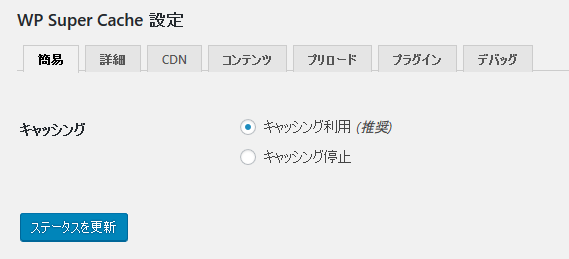
その他のキャッシュの有効時間なども細かく設定できますが、基本的にこのままの状態で利用できます。
キャッシュを有効にする事ですでにWordPress高速化を体感できていると思います。いかがでしょうか?
キャッシュを有効にすると動的なページが静的なページへ変換されページ表示に負荷が抑えられて表示速度が改善されます。
CDNの設定
WP Super Cacheの「CDN」タブを選択します。
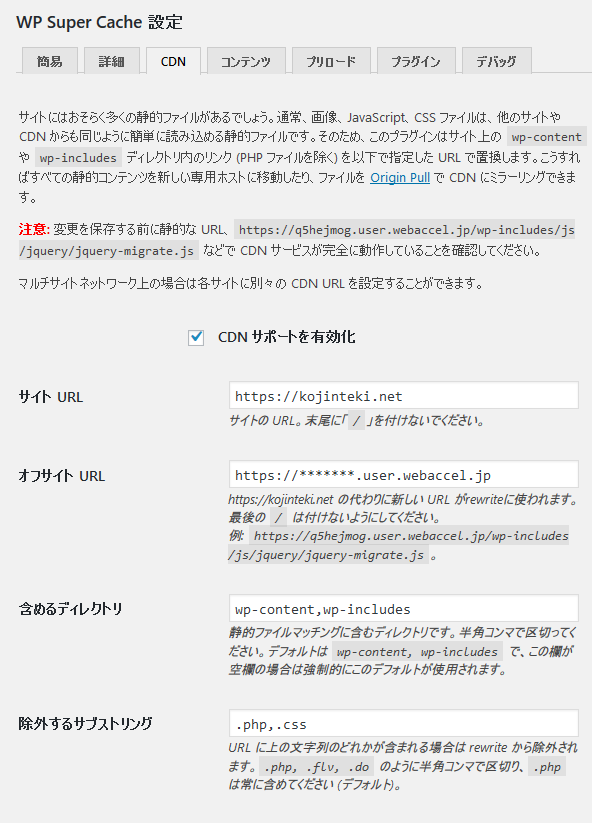
「CDN サポートを有効化」を選択して「オフサイトURL」にウェブアクセラレータのURL「https://*****.webaccel.jp」を入力して保存します。
自身のWordPressサイトがCDNを利用して正常に表示される事を確認してください。
※今回CSSファイルはCDNを利用しない設定にする為「除外するサブストリング」に「.css」を追加しています。
キャッシュ時間設定
先程設定したCDNを利用したWordPressサイトが正常に表示されていてもCDNサーバがオリジンサーバに対し毎回アクセスしており、まだキャッシュが効いていない状況となっています。
キャッシュを有効にするために「.htaccess」ファイルを編集します。「WP File Manager」プラグインやFTPソフトなどを使いWPフォルダ内の最上位の .htaccessに以下の内容を追記します。
# Sakura CDN
<Files ~ ".(gif|jpeg|jpg|png|ico|css|js)$">
Header set Cache-Control "s-maxage=86400, public"
</Files>WP File Managerで編集する場合のイメージ
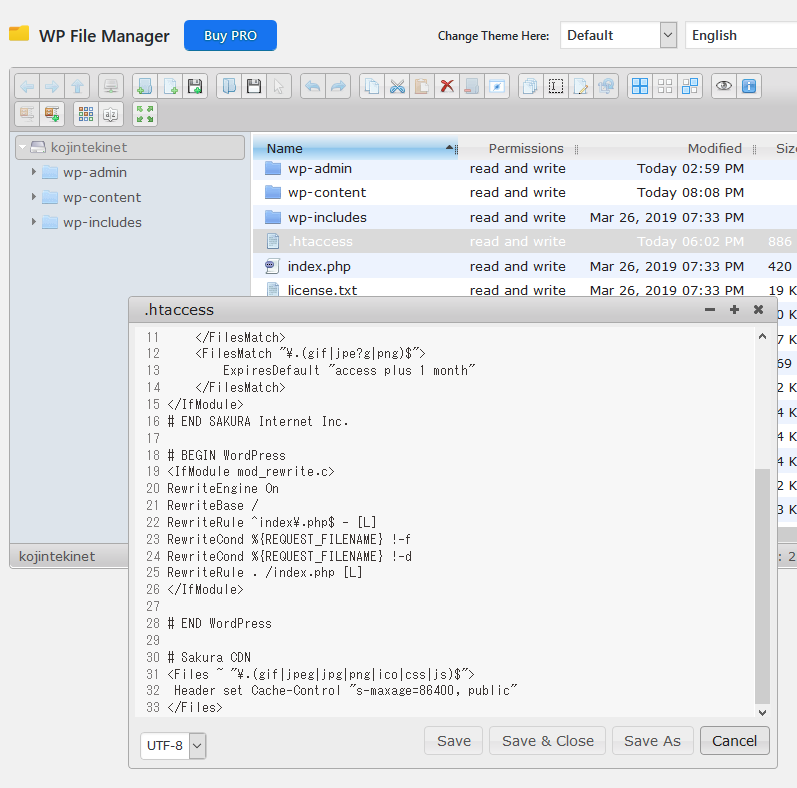
CDNに86400秒(24時間)キャッシュを残し、それ以上経過するとオリジナルのファイルを再取得する設定となります。
過去にアップロードされた画像はめったに更新されないので24時間に1回の更新確認でも問題ありませんが、古いキャッシュにより想定外の動作をした場合にはウェブアクセラレータの管理画面からキャッシュを削除してください。
CDNの利用料金
ウェブアクセラレータの利用は有料ですがアカウント毎に500GB分の無料枠がついているので試用が可能です(通常1GiBあたり5円の利用料が必要)
スピードテスト
サイトの表示速度を測定するツールの一覧です。
https://developers.google.com/speed/pagespeed/insights/

